Maison >tutoriels informatiques >connaissances en informatique >L'iPhone5 ne peut pas se connecter au WiFi, mais d'autres téléphones peuvent se connecter au réseau
L'iPhone5 ne peut pas se connecter au WiFi, mais d'autres téléphones peuvent se connecter au réseau
- WBOYWBOYWBOYWBOYWBOYWBOYWBOYWBOYWBOYWBOYWBOYWBOYWBavant
- 2024-01-23 09:09:06992parcourir
Mon iPhone5 indique qu'il ne peut pas rejoindre le réseau lors de la connexion au WiFi. D'autres téléphones peuvent se connecter .
Solution 1 en cas de panne du wifi Apple : Rejoignez le réseau
Veuillez confirmer que vous avez activé le réseau local sans fil et que vous êtes connecté avec succès à un réseau sans fil. Si vous devez le configurer, cliquez sur le bouton « Paramètres » sur l'écran et sélectionnez l'option « LAN sans fil ». Si votre Wi-Fi est actuellement désactivé, appuyez sur l'icône Marche/Arrêt sur l'écran pour l'activer. Sous "Choisir un réseau...", vous verrez une liste des réseaux sans fil disponibles. Veuillez rechercher et appuyer sur le réseau sans fil auquel vous souhaitez rejoindre.
Solution 2 pour le wifi Apple qui ne se connecte pas : vérifiez le mot de passe
Certains réseaux LAN sans fil nécessitent un mot de passe pour se connecter, et ces réseaux afficheront une icône de cadenas. Si vous obtenez une erreur lors de la connexion à un réseau protégé par mot de passe :
1. Veuillez saisir votre mot de passe lentement pour vérifier que vous saisissez le bon mot de passe.
2. Si vous ne pouvez pas appuyer sur « Rejoindre », le mot de passe est trop court pour ce réseau local sans fil.
3. Si vous ne connaissez pas le mot de passe, veuillez contacter l'administrateur du réseau local sans fil.
Solution 3 pour le wifi Apple qui ne se connecte pas : vérifiez la connexion
Vérifiez la force du signal LAN sans fil dans la barre d'état ou dans le menu LAN sans fil. Plus il y a de grilles de signaux, plus le signal est fort. S'il n'y a qu'une seule barre de signal ou si le réseau local sans fil n'est toujours pas trouvé :
1. Veuillez vous rapprocher du point d'accès ou du routeur LAN sans fil.
2. Évitez les sources d'interférences potentielles susceptibles d'affecter le signal LAN sans fil, telles que les murs en béton ou les fours à micro-ondes.
3. Ensuite, ouvrez la page Web à l'aide de Safari pour vérifier la connexion. Lors de l'utilisation de certains réseaux locaux sans fil publics, Safari
Une page Web peut s'afficher vous permettant de vous connecter pour utiliser le Service. Consultez cette page pour plus de détails sur la connexion ou l'abonnement au service LAN sans fil à cet emplacement.
Solution 4 lorsque le wifi d'Apple ne parvient pas à se connecter : vérifiez le réseau local sans fil
1. Si le signal LAN sans fil est fort mais que vous ne parvenez toujours pas à accéder à Internet, veuillez vérifier le réseau LAN sans fil utilisé.
2. Confirmez que vous êtes connecté au bon réseau local sans fil et non à d'autres réseaux locaux sans fil à proximité.
3. Vérifiez la connexion du câble du point d'accès ou du routeur LAN sans fil.
4. Si votre réseau local sans fil ne peut pas être reconnu car il existe d'autres réseaux portant des noms similaires à proximité, veuillez contacter votre FAI ou votre fabricant pour vous aider à nommer le réseau local sans fil.
Solution 5 lorsque le wifi d'Apple ne parvient pas à se connecter : restaurer les paramètres réseau
Pour réinitialiser les paramètres réseau, appuyez sur Paramètres > Général, puis faites défiler vers le bas et appuyez sur Réinitialiser > Réinitialiser les paramètres réseau. Après le redémarrage de l'appareil, essayez de trouver et de rejoindre à nouveau le réseau local sans fil.
Solution 6 pour le wifi Apple qui ne se connecte pas : Si vous rencontrez toujours des problèmes de réseau local sans fil, veuillez essayer les options suivantes :
1. Consultez les conseils supplémentaires suivants pour utiliser le réseau local sans fil.
2. Utilisez iTunes pour mettre à jour votre iPhone avec la dernière version du logiciel.
3. Mettez à jour le micrologiciel de votre point d'accès ou routeur LAN sans fil ; contactez le fabricant de votre point d'accès ou routeur pour plus d'informations.
4. Obtenez des conseils d'autres utilisateurs d'iPhone sur le forum iPhone Forum (version anglaise).
Pourquoi mon iPhone 5 ne peut-il pas se connecter au wifi
L'iPhone 5 ne peut pas se connecter au réseau sans fil pour les raisons suivantes :
1. Raison : l'iPhone ne peut pas reconnaître le réseau ; Solution : Vérifiez si le réseau est disponible, essayez à nouveau d'y accéder, entrez Paramètres - Wi-Fi sur le terminal mobile, recherchez à nouveau, ajoutez manuellement les réseaux Wi-Fi disponibles ou essayez d'en modifier d'autres. réseaux sans fil ;
2. Raison : Le routeur ne répond pas ; Solution : Redémarrez le routeur ou changez de routeur pour tester ;
3. Cause : Trop loin du routeur et impossible de recevoir le signal Wi-Fi ; Solution : Rapprochez-vous du routeur sans fil et essayez de vous connecter à nouveau ;4. Si vous ne parvenez toujours pas à vous connecter au réseau sans fil, vous pouvez essayer de restaurer les paramètres réseau de l'iPhone. La méthode de configuration est la suivante : Paramètres-Général-Restaurer-Restaurer les paramètres réseau. Après l'opération, le réseau Wi-Fi et le mot de passe. les paramètres seront restaurés et vous devrez resélectionner le réseau Wi-Fi et saisir le mot de passe du réseau Wi-Fi pour accéder au réseau.
Rappel chaleureux : pour des informations spécifiques, veuillez appeler la hotline officielle du service client d’Apple pour consultation.
1. Fonctionnement wifi de connexion au terminal Apple : En mode veille du terminal iPhone, entrez Paramètres-Wi-Fi, sélectionnez le réseau à connecter, et après une connexion réussie, l'icône de connexion en forme de parapluie s'affichera en haut à gauche. coin de l'écran :
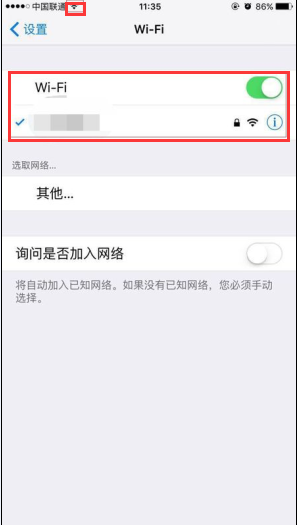 2. Opération de restauration des paramètres réseau du terminal Apple : le terminal iPhone entre Paramètres-Général-Restaurer-Restaurer les paramètres réseau en mode veille :
2. Opération de restauration des paramètres réseau du terminal Apple : le terminal iPhone entre Paramètres-Général-Restaurer-Restaurer les paramètres réseau en mode veille :
Ce qui précède est le contenu détaillé de. pour plus d'informations, suivez d'autres articles connexes sur le site Web de PHP en chinois!
Articles Liés
Voir plus- Comprendre la fonction du masquage de sous-réseau et son importance dans la planification du réseau
- Analyse approfondie des fonctions et principes des masques de sous-réseau
- Fichier TmP : comment ouvrir et inspecter son contenu ?
- Quelles sont les fonctions et fonctions des fichiers TmP ?
- Quel type de format de fichier est un fichier TmP ?

